pe系统下载 u盘启动教程
- 分类:教程 回答于: 2017年01月01日 00:00:00
pe系统下载 u盘启动教程是什么呢?网友们想制作u盘启动盘拿来进行u盘安装电脑系统,但是悲催的事情就是不会制作u盘启动盘,不过不要紧,小编现在就告诉你们pe系统下载 u盘启动教程。
1.安装打开小白一键U盘装系统主界面(小白U盘工具下载:http://u.xiaobaixitong.com),可以在左侧看到本软件的主要功能包括默认模式/ISO模式/本地模式,一般我们以默认模式就好,下图为未插入U盘的提示效果。
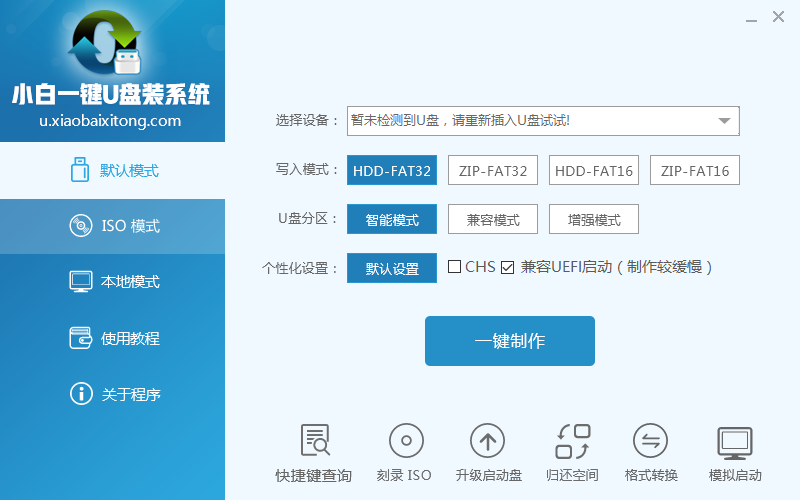
插入U盘后设备选择框则读取到你的U盘设备,通过品牌名称以及容量大小可以辨别,如有多个usb存储设备,则可以通过下拉进度选择,避免选错造成数据的丢失。
写入模式/U盘分区/个性化设置默认即可。
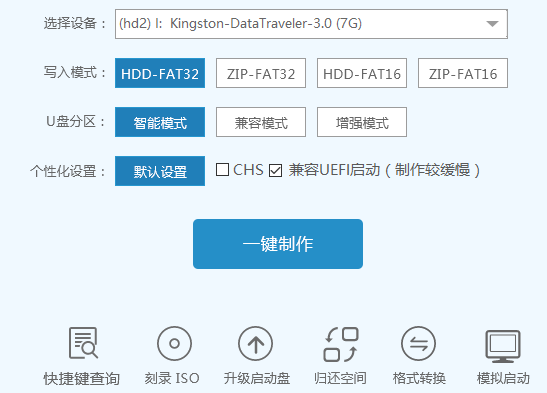
其中“兼容UEFI启动”是针对gpt格式主引导的板子,常见于自带的win8/win10系统尤其以笔记本居多,这里推荐大家默认勾选即可,虽然制作的时间会有所加长,请大家耐心等待.......(系统重装win7旗舰版)
2.选定设置后,点击“一键制作”按钮,小白U盘制作工具开始将pe写入到usb设备中,出现下图进度界面,推荐选择“确定”,然后下一步
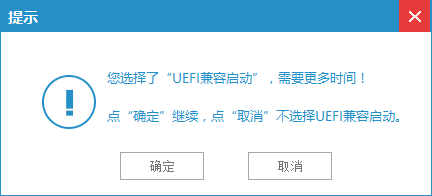
再次确定
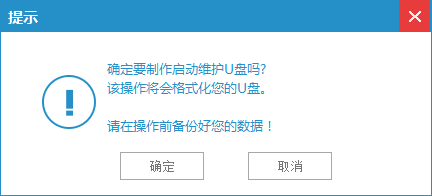
写入开始.......
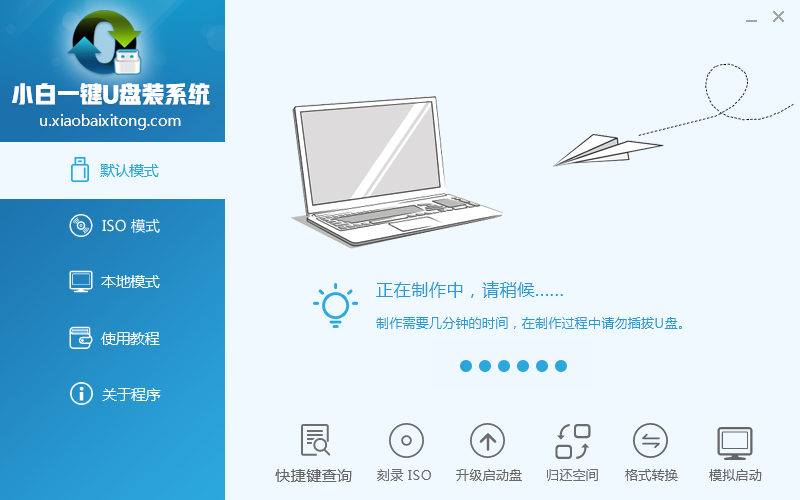
最终制作完成,提示耗时5分58秒,根据个人喜好选择是否启动模拟测试,笔者为了省时省力就直接跳过了!
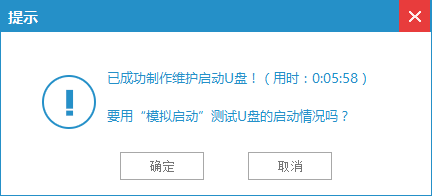
这就是小编给你们介绍的pe系统下载 u盘启动教程,制作u盘启动盘就是这样,小白一键U盘装系统软件是一款非常出色的U盘启动盘制作工具,本软件延续了小白一贯简单大众化的设计理念,近乎人人都能使用的超简便U盘装系统的工具。
 有用
26
有用
26


 小白系统
小白系统


 1000
1000 1000
1000 1000
1000 1000
1000 1000
1000 1000
1000 1000
1000 1000
1000 1000
1000 1000
1000猜您喜欢
- 现在电脑重装系统多少钱怎么免费重装w..2022/10/28
- 小白系统在线重装工具靠谱吗..2021/12/09
- 维修电脑重装系统多少钱一次..2023/03/14
- 台式电脑运行慢的原因是什么..2023/03/06
- 苹果windows双系统切换-小白系统教程..2021/12/31
- 安全期计算器使用教程2022/10/23
相关推荐
- 小白三步装机版怎么样2023/03/17
- 杏雨梨云u盘系统安装教程2016/11/07
- 索尼电脑重装系统图文教程..2016/10/28
- 电脑蓝屏是哪里出了问题?不一定要非要..2022/11/02
- 怎么重装电脑系统分享2022/11/23
- 详解电脑重装系统会怎么样对系统有影..2023/04/12

















